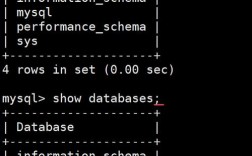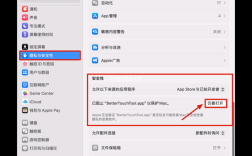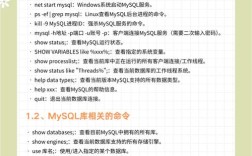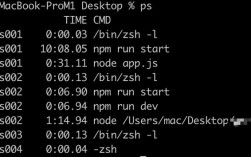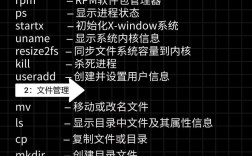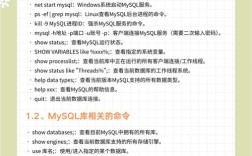在macOS系统中,通过命令行关闭MySQL服务是常见的管理操作,尤其适用于需要手动终止服务、进行维护或解决服务异常卡顿的情况,以下是详细的操作步骤、注意事项及相关说明,帮助用户高效完成MySQL服务的关闭任务。
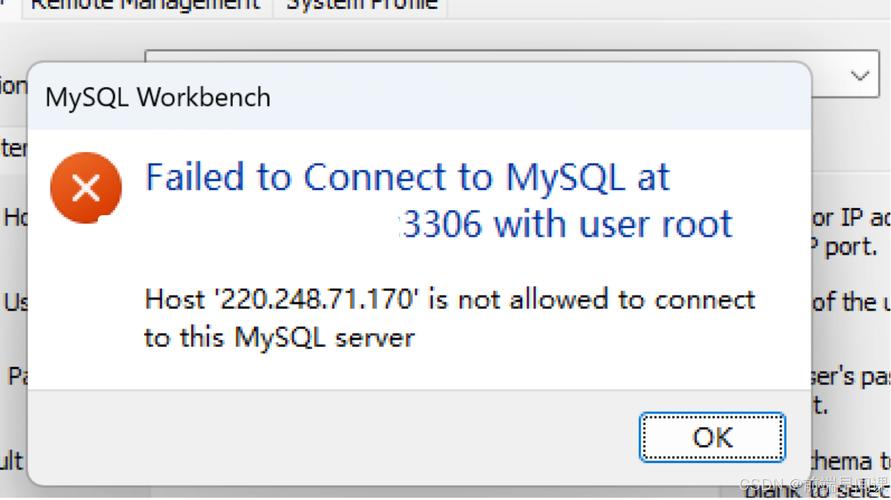
确认MySQL服务状态
在关闭服务前,需先确认MySQL当前是否正在运行,打开终端(Terminal),输入以下命令:
ps aux | grep mysql
若MySQL正在运行,会返回包含mysqld进程的详细信息,包括进程ID(PID);若未运行,则无相关输出,也可使用launchctl命令检查服务状态:
launchctl list | grep com.mysql.mysql
若输出中包含com.mysql.mysql,说明服务已启动。
通过mysqld_safe命令关闭MySQL
MySQL提供了mysqld_safe脚本作为安全关闭服务的工具,推荐优先使用此方法,具体步骤如下:
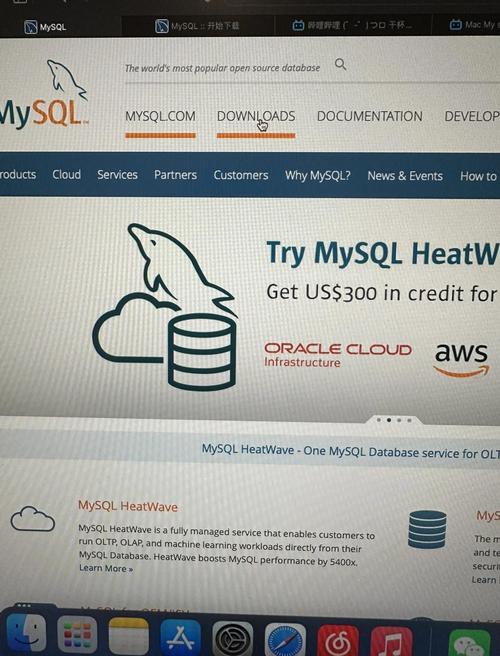
-
定位MySQL安装路径:
若通过Homebrew安装,MySQL通常位于/usr/local/opt/mysql;若通过官方二进制包安装,可能在/usr/local/mysql,可通过以下命令确认:which mysql
根据输出路径进入
bin目录,或直接使用完整路径调用命令。 -
执行关闭命令:
在终端中输入:sudo /usr/local/opt/mysql/bin/mysqld_safe --skip-grant-tables &
注意:
--skip-grant-tables参数仅在特殊情况下(如忘记密码)使用,正常关闭时无需添加,正常关闭命令为: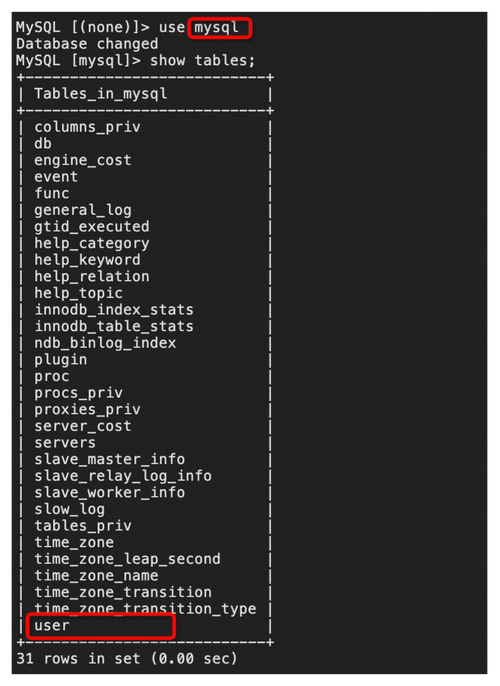 (图片来源网络,侵删)
(图片来源网络,侵删)sudo /usr/local/opt/mysql/bin/mysqld_safe --shutdown
输入管理员密码后,系统会优雅地终止MySQL进程,确保数据同步完成。
通过mysqladmin命令关闭
若已配置好MySQL环境变量,可直接使用mysqladmin工具关闭服务:
mysqladmin -u root -p shutdown
系统会提示输入root用户密码,验证通过后服务将关闭,此方法适用于需要远程关闭或通过SQL权限管理的情况。
强制终止进程(谨慎使用)
若MySQL服务无响应,可通过kill命令强制终止进程,但需注意,强制关闭可能导致数据丢失,仅作为最后手段:
-
查找进程ID:
ps aux | grep mysqld
记录
mysqld进程的PID(第二列数字)。 -
发送终止信号:
先尝试优雅终止(发送SIGTERM信号):sudo kill PID
若无响应,再强制终止(发送SIGKILL信号):
sudo kill -9 PID
通过launchctl管理服务(适用于Homebrew安装)
若通过Homebrew安装MySQL,可通过launchctl管理服务:
# 停止服务 sudo launchctl unload /Library/LaunchDaemons/com.mysql.mysql.plist # 启动服务(可选) # sudo launchctl load /Library/LaunchDaemons/com.mysql.mysql.plist
此方法会彻底卸载服务,下次启动需手动加载。
常见问题与注意事项
-
权限问题:
若提示“Permission denied”,需确保命令前添加sudo,或使用具有管理员权限的用户账户。 -
端口占用:
若关闭后无法重启,检查3306端口是否仍被占用:lsof -i :3306
使用
kill终止占用进程后重试。 -
数据安全:
正常关闭前,建议执行FLUSH TABLES WITH READ LOCK确保数据同步,避免强制关闭导致损坏。
相关问答FAQs
Q1: 关闭MySQL后如何重新启动?
A1: 可通过以下方式启动:
- 若使用
launchctl管理,执行sudo launchctl load /Library/LaunchDaemons/com.mysql.mysql.plist; - 或直接运行
sudo /usr/local/opt/mysql/bin/mysqld_safe &; - Homebrew用户也可使用
brew services start mysql。
Q2: 强制关闭MySQL后导致数据库损坏怎么办?
A2: 可尝试以下步骤修复:
- 停止MySQL服务;
- 使用
myisamchk或innodb_force_recovery参数修复表(需根据存储引擎选择工具); - 若损坏严重,从备份恢复数据,建议定期备份数据库,避免数据丢失风险。